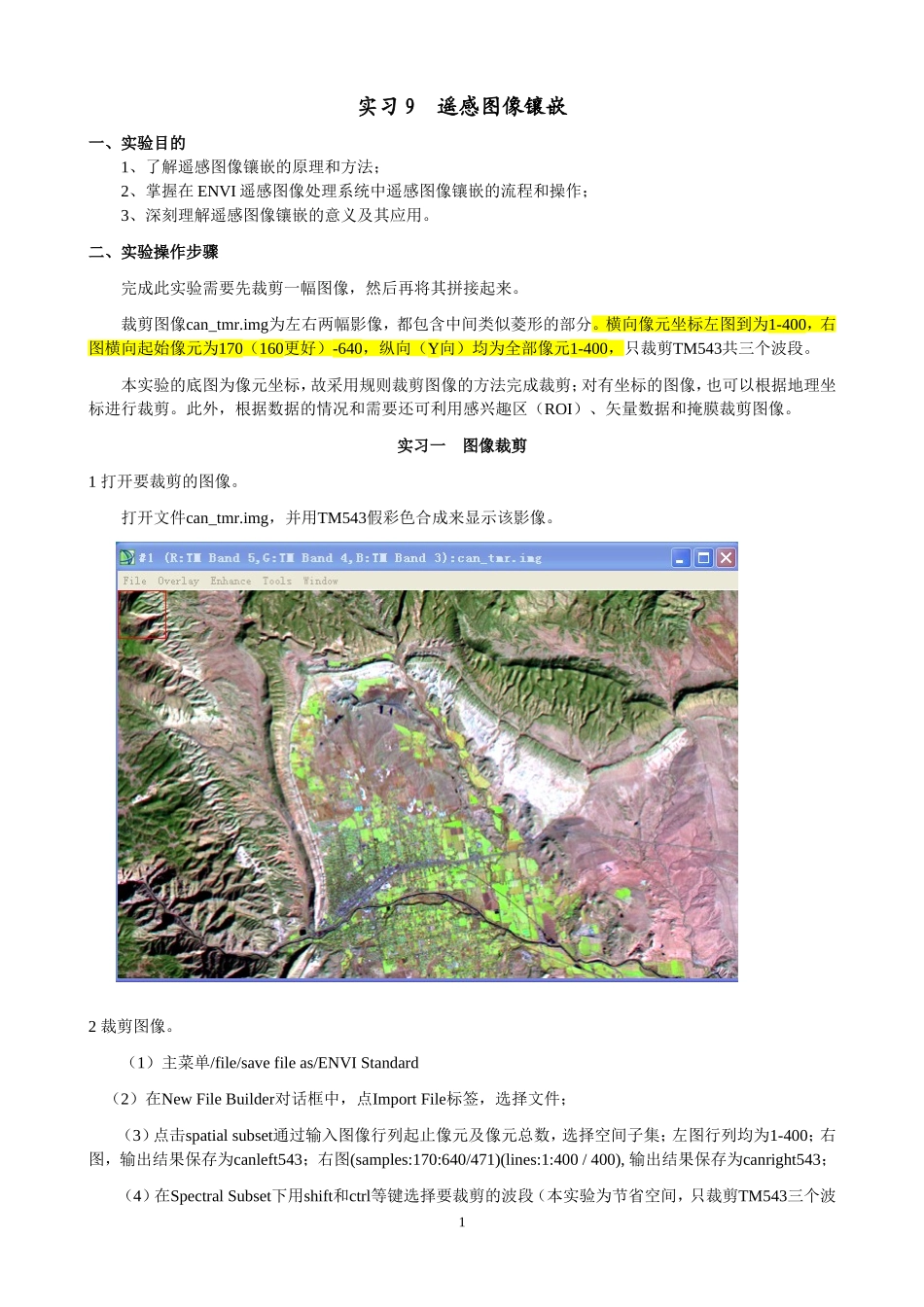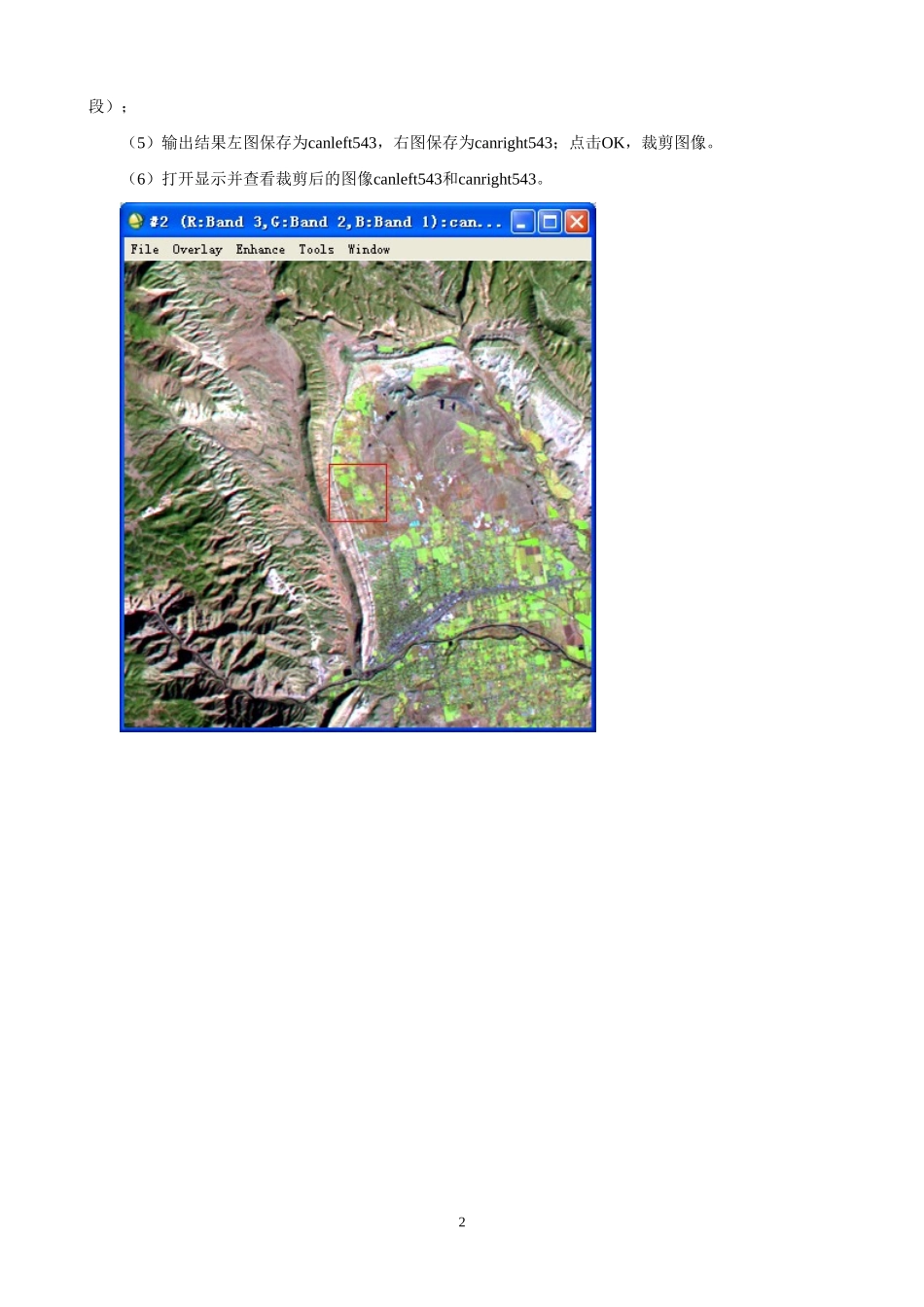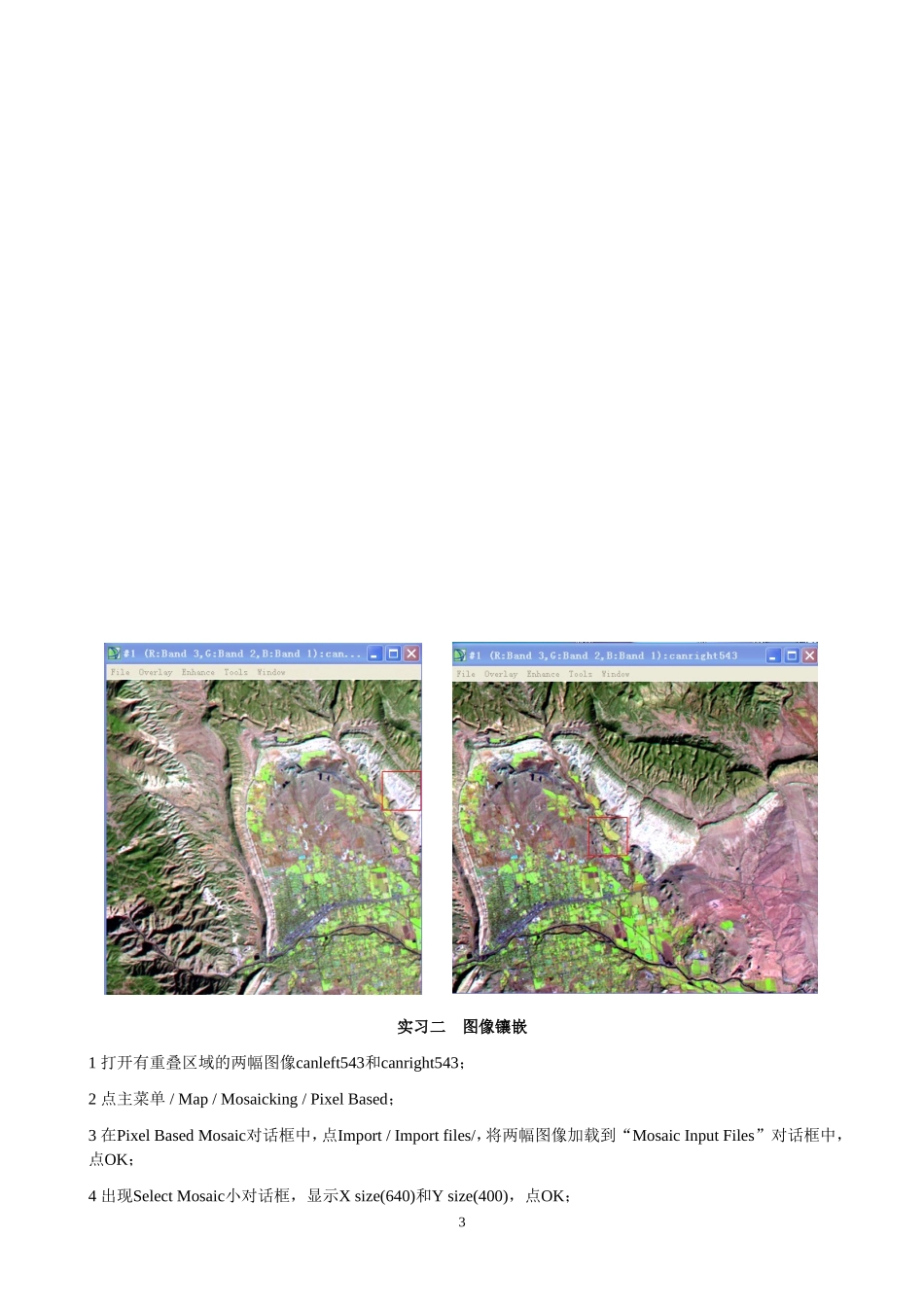实习9遥感图像镶嵌一、实验目的1、了解遥感图像镶嵌的原理和方法;2、掌握在ENVI遥感图像处理系统中遥感图像镶嵌的流程和操作;3、深刻理解遥感图像镶嵌的意义及其应用。二、实验操作步骤完成此实验需要先裁剪一幅图像,然后再将其拼接起来。裁剪图像can_tmr.img为左右两幅影像,都包含中间类似菱形的部分。横向像元坐标左图到为1-400,右图横向起始像元为170(160更好)-640,纵向(Y向)均为全部像元1-400,只裁剪TM543共三个波段。本实验的底图为像元坐标,故采用规则裁剪图像的方法完成裁剪;对有坐标的图像,也可以根据地理坐标进行裁剪。此外,根据数据的情况和需要还可利用感兴趣区(ROI)、矢量数据和掩膜裁剪图像。实习一图像裁剪1打开要裁剪的图像。打开文件can_tmr.img,并用TM543假彩色合成来显示该影像。2裁剪图像。(1)主菜单/file/savefileas/ENVIStandard(2)在NewFileBuilder对话框中,点ImportFile标签,选择文件;(3)点击spatialsubset通过输入图像行列起止像元及像元总数,选择空间子集;左图行列均为1-400;右图,输出结果保存为canleft543;右图(samples:170:640/471)(lines:1:400/400),输出结果保存为canright543;(4)在SpectralSubset下用shift和ctrl等键选择要裁剪的波段(本实验为节省空间,只裁剪TM543三个波1段);(5)输出结果左图保存为canleft543,右图保存为canright543;点击OK,裁剪图像。(6)打开显示并查看裁剪后的图像canleft543和canright543。2实习二图像镶嵌1打开有重叠区域的两幅图像canleft543和canright543;2点主菜单/Map/Mosaicking/PixelBased;3在PixelBasedMosaic对话框中,点Import/Importfiles/,将两幅图像加载到“MosaicInputFiles”对话框中,点OK;4出现SelectMosaic小对话框,显示Xsize(640)和Ysize(400),点OK;345出现PixelMosaic640×400镶嵌窗口,根据需要可进一步调整与编辑,如:(1)点菜单Opions\ChangeMosaicSize可调整拼接后图像的X、Y向像元的大小;(2)选中镶嵌2波段中的任一波段,点击在窗口左下方的XO、YO右侧的收音机按钮,可调整两图像镶嵌的上下和左右位置(显示的是各图拼接起始点的像元坐标);(类似word中用光标移动图像)(3)分别选择镶嵌的(左右)影像——右键点击窗口中的该影像——选EditEntry,进入entry对话框:对背景值、羽化值、匀光等进行设置。Backgroundseethroughdatavaluetoignore:去除边框,Featheringdistance:边界模糊;Mosaicdisplay:可以窗口中以彩色显示图像;Colorbalancing:以一副图像为基准,对另一幅图像的彩色进行平衡;所有参数设置完成以后点——File——SaveTemplate,生成临时效果影像,方便检查、调整。6生成并保存镶嵌后的最终结果图像,命名为canmosaic。最终结果。5(File\Apply\MosaicParameters对话框,确定输出路径,并给输出文件起名,背景值设为0\OK)注:在mosaic…对话框中,点击file./apply,出现mosaicparameters对话框,有的版本的软件(ENVI4.7,4.4版的未见此设置)还可设定插值算法、背景值等,其中colorbalanceusing(彩色平衡)可以选择应用全图或者应用重叠区。67加载镶嵌后的图像canmosaic,观察镶嵌效果,可见其又变为原来完整的can_tmr.img图像。三、思考题简述图像镶嵌的作用和意义。7